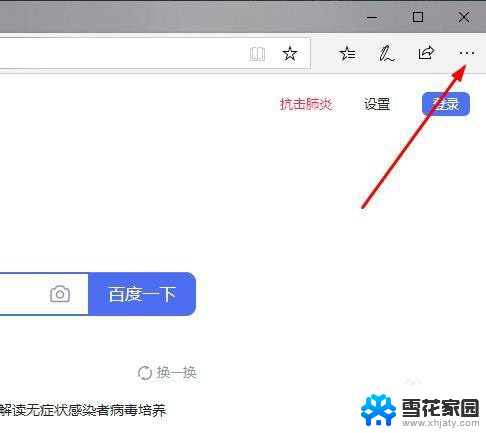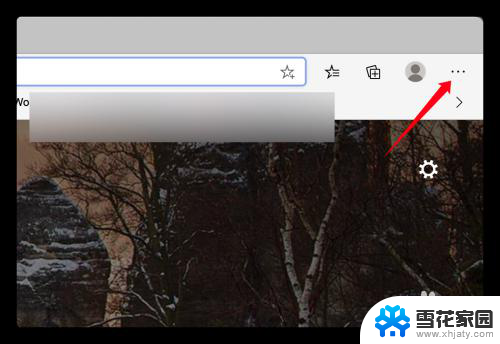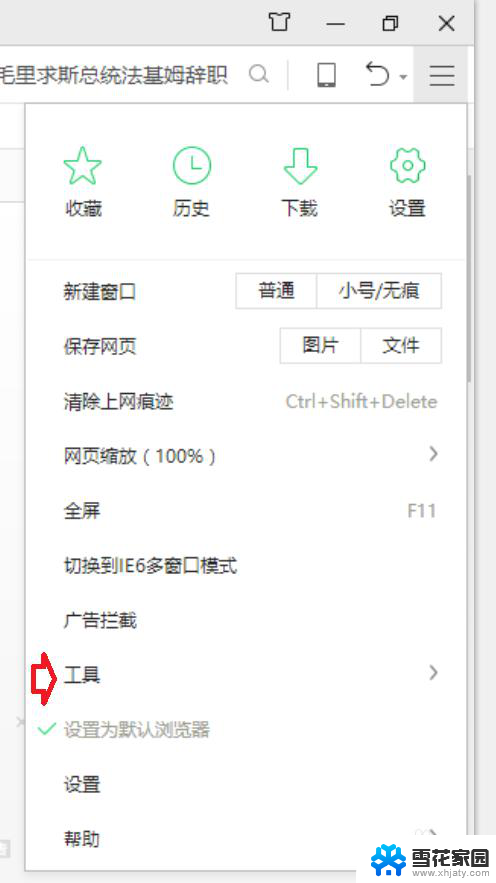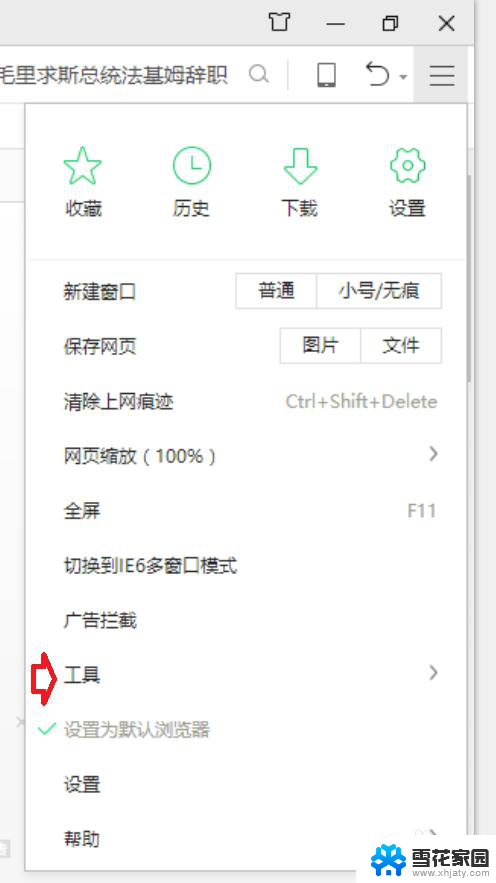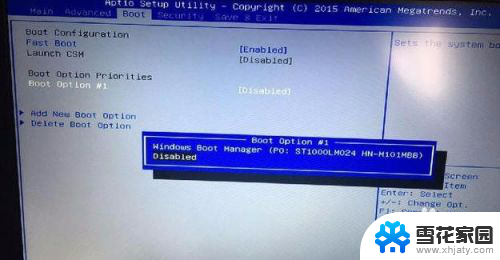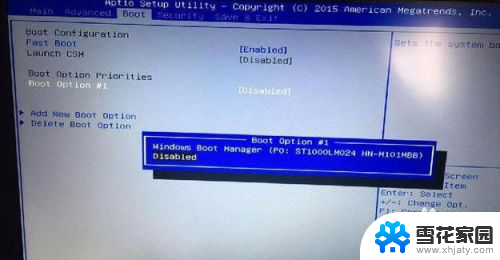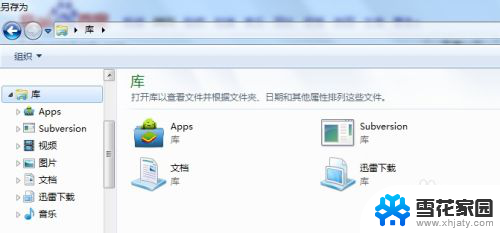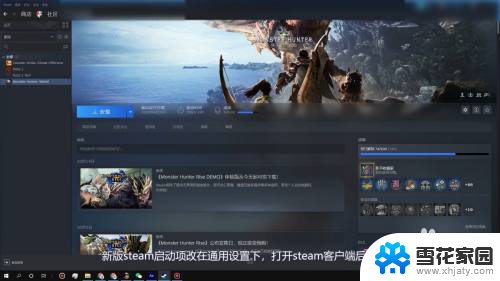microsoft edge怎么找到internet选项 Edge浏览器怎么找到internet选项
Microsoft Edge是一款功能强大的浏览器,但有时候我们可能会需要找到Internet选项来进行一些设置或调整,要在Edge浏览器中找到Internet选项,首先需要打开浏览器并点击右上角的更多按钮(三个水平点)。然后在下拉菜单中选择设置选项,接着在新打开的页面中点击左侧的隐私、搜索和服务选项,最后在页面底部即可找到Internet选项。通过这些简单的步骤,我们可以轻松找到Edge浏览器中的Internet选项并进行相应的设置。
方法如下:
1.打开Edge浏览器后,点击右上角头像边上的“…”按钮。
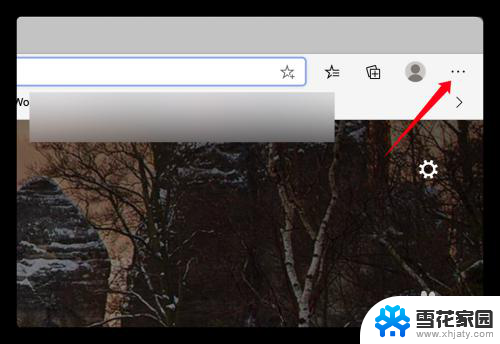
2.然后在弹出的面板中点击“更多工具”。
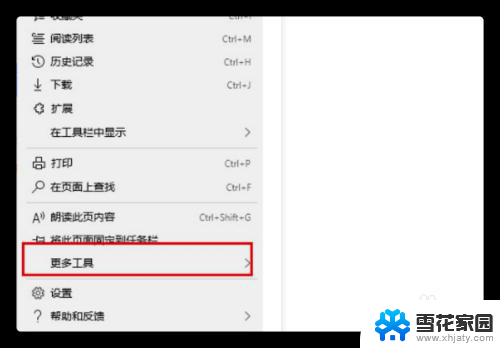
3.在弹出的子菜单面板中找到并点击“使用internet explorer打开”。
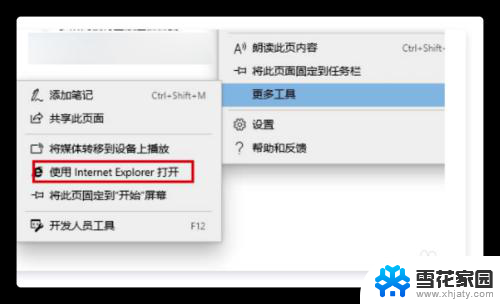
4.打开internet explorer后,再点击右上角的设置。也就是那个齿轮状的按钮。
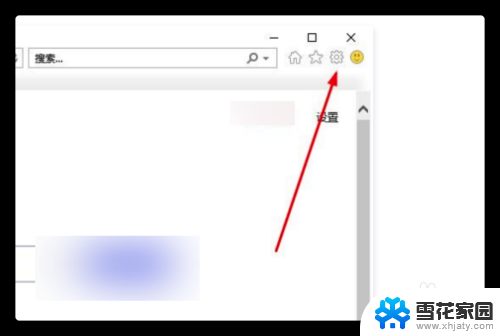
5.然后会弹出命令面板,在面板中找到“internet选项”。再选择打开。
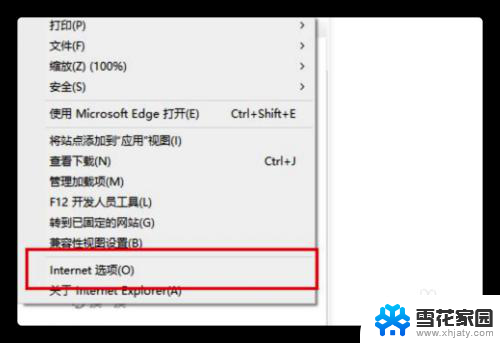
6.点击之后就是internet选项面板了,在这里找需要设置的选项。
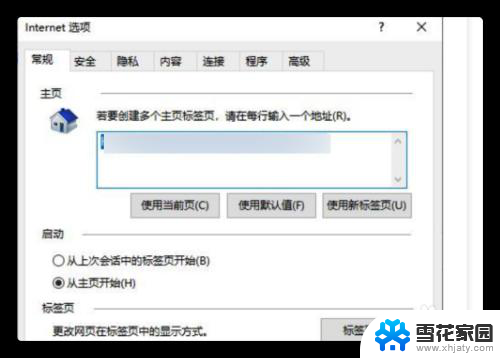
以上就是 Microsoft Edge 如何找到 Internet 选项的全部内容,还有不清楚的用户可以参考以上步骤进行操作,希望对大家有所帮助。